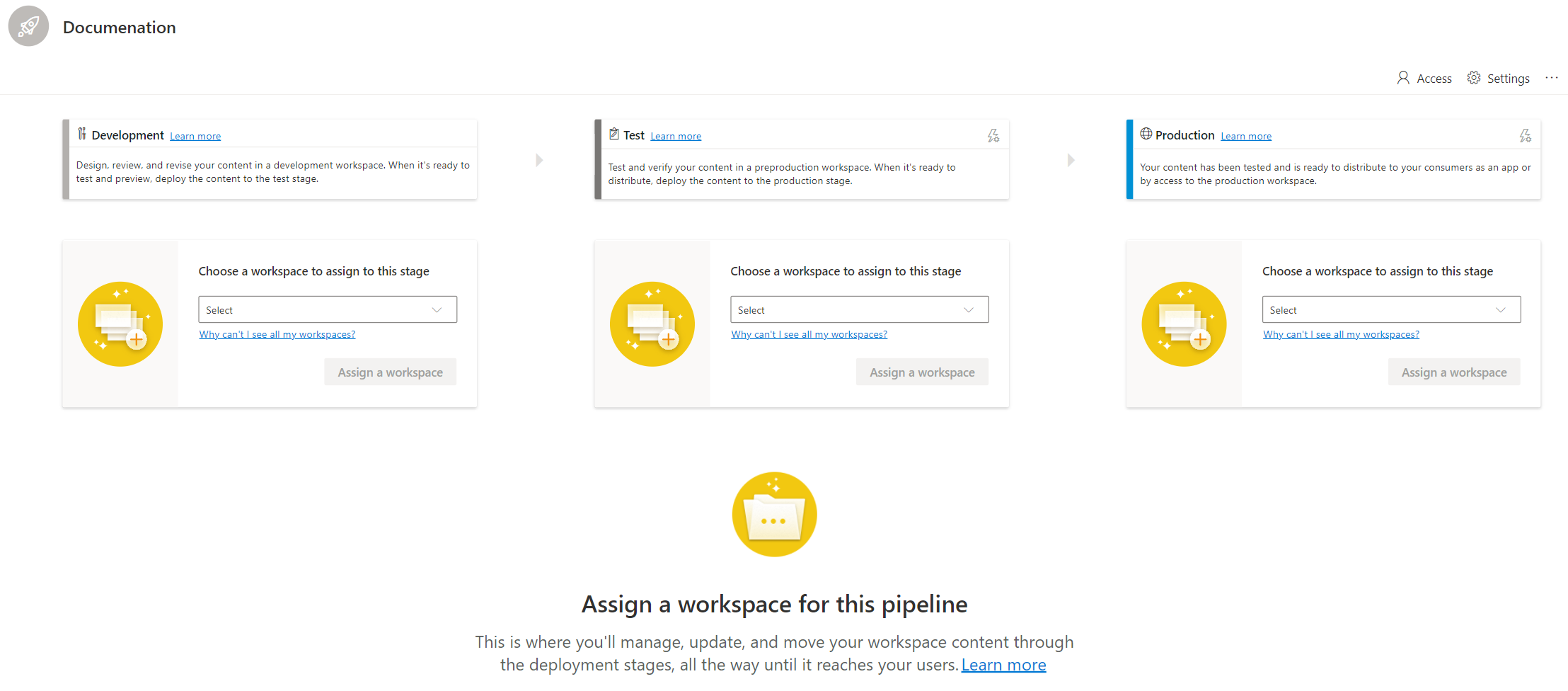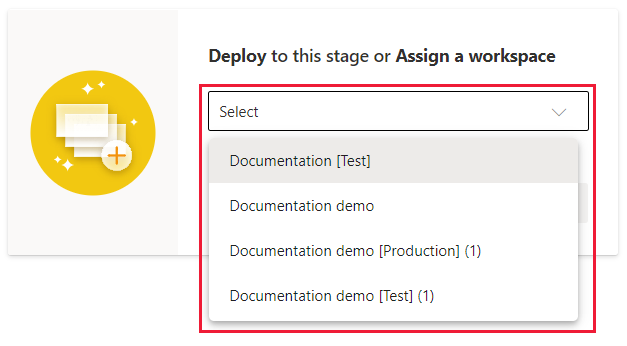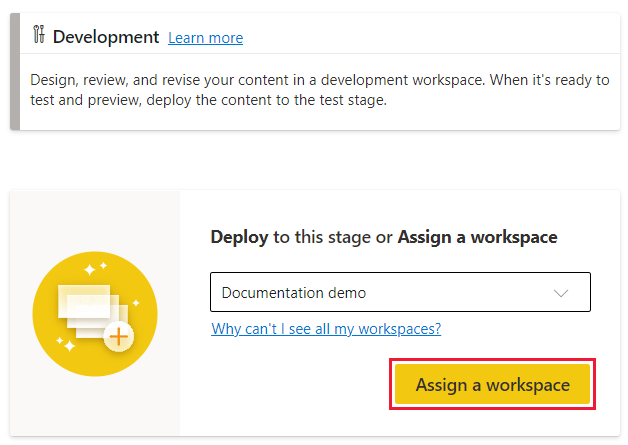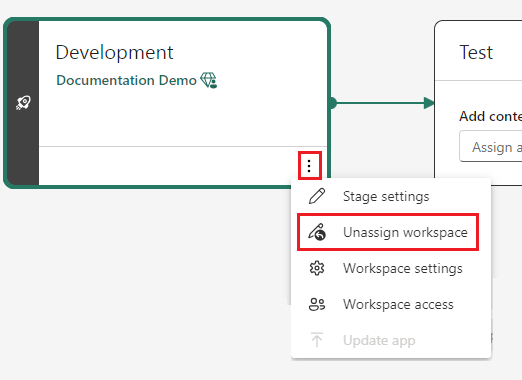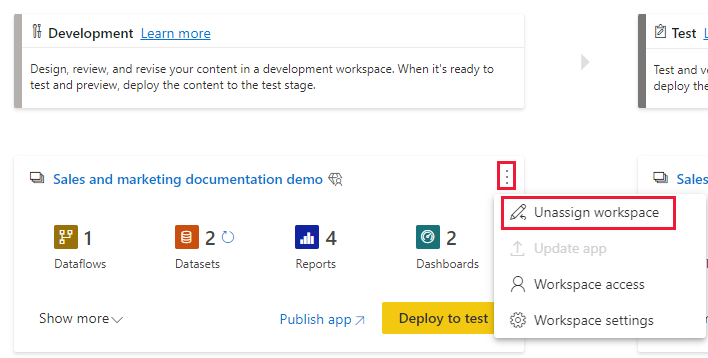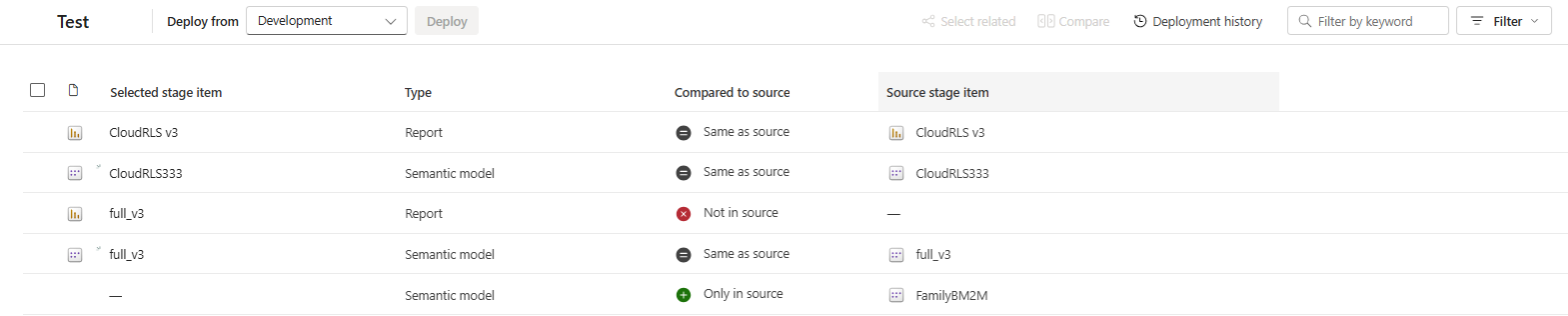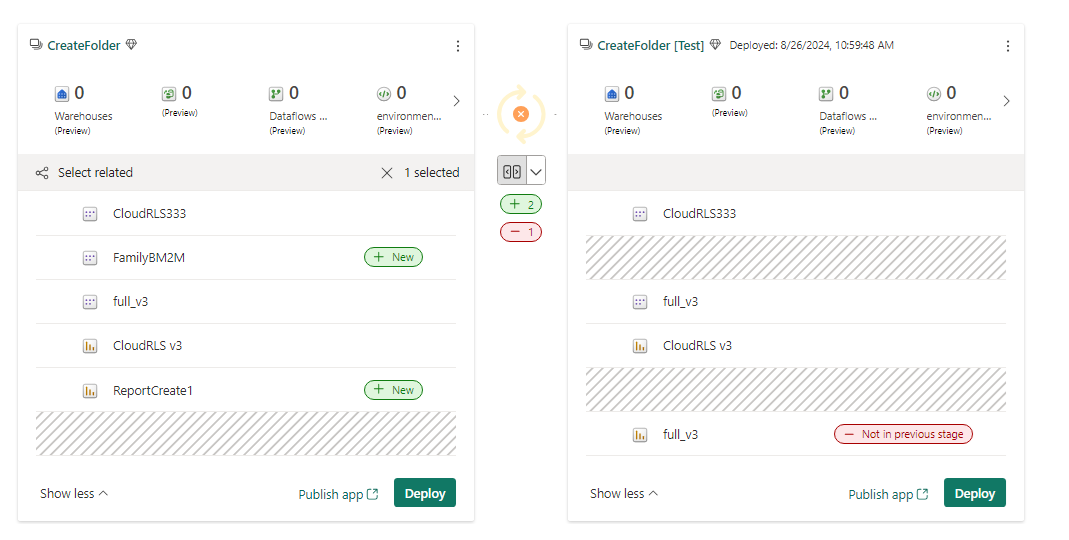Atribuir um espaço de trabalho a um pipeline de implantação do Microsoft Fabric
Os pipelines de implantação permitem atribuir e cancelar a atribuição de espaços de trabalho a qualquer estágio de um pipeline. Esse recurso é importante para organizações que já têm espaços de trabalho que são usados como ambientes diferentes de uma versão gerenciada. Nesses casos, você pode atribuir cada espaço de trabalho ao estágio de pipeline correspondente e continuar trabalhando em seu fluxo habitual.
Nota
A nova interface de utilizador do pipeline de implantação está atualmente em pré-visualização. Para ativar ou usar a nova interface do usuário, consulte Começar a usar a nova interface do usuário.
Para obter mais informações sobre como atribuir espaços de trabalho e as implicações em relação a capacidades e permissões, consulte O processo de pipelines de implantação.
Atribuir um espaço de trabalho a qualquer estágio de pipeline vago
Para atribuir um espaço de trabalho a um pipeline de implantação, o estágio do pipeline ao qual você deseja atribuir o espaço de trabalho deve estar vago. Para atribuir um espaço de trabalho a um estágio de pipeline que já tenha outro espaço de trabalho atribuído a ele, desatribuir o espaço de trabalho atual desse estágio e, em seguida, atribuir o novo espaço de trabalho.
Antes de atribuir um espaço de trabalho a um estágio de pipeline de implantação, reveja a seção limitações e verifique se o espaço de trabalho atende às condições requeridas.
Nota
Antes de atribuir ou cancelar a atribuição de um espaço de trabalho a um pipeline de implantação, considere que sempre que implantar num estágio vazio, será criado um novo espaço de trabalho e, sempre que cancelar a atribuição de um espaço de trabalho, perderá todo o histórico da implantação no estágio, assim como as regras configuradas.
Para atribuir um espaço de trabalho a um estágio do pipeline de implantação, siga estas etapas:
- Atribuir um espaço de trabalho: Nova interface do usuário
- Atribuir um espaço de trabalho: IU original
Abra o pipeline de implantação.
No estágio ao qual você deseja atribuir um espaço de trabalho, expanda a lista suspensa intitulada Adicionar conteúdo a este estágio.
Selecione o espaço de trabalho que deseja atribuir a este estágio.
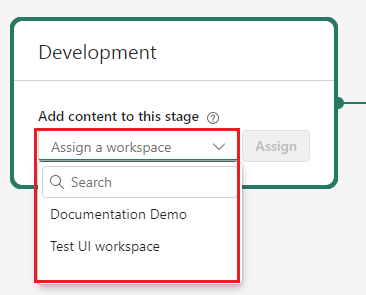
Selecione Atribuir.
Cancelar a atribuição de um espaço de trabalho de um estágio de pipeline de implantação
Você pode remover a atribuição de um espaço de trabalho de qualquer estágio do pipeline de implantação. Se quiser atribuir um espaço de trabalho diferente a um estágio de pipeline de implantação, primeiro será necessário cancelar a atribuição do espaço de trabalho atual desse estágio.
Para cancelar a atribuição de um espaço de trabalho de um estágio de pipeline de implantação, siga estas etapas:
- Cancelar a atribuição de um espaço de trabalho: Nova interface do usuário
- Cancelar a atribuição de um espaço de trabalho: Interface do usuário original
Abra o pipeline de implantação.
No estágio do qual você deseja cancelar a atribuição do espaço de trabalho, selecione os três pontos no canto inferior esquerdo.
Selecione Cancelar atribuição de espaço de trabalho.
Na caixa de diálogo Cancelar atribuição de espaço de trabalho , selecione Cancelar atribuição.
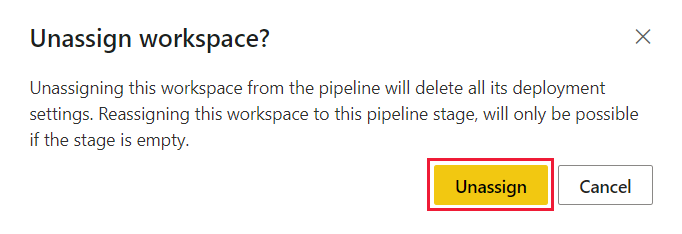
Emparelhamento de itens
Emparelhamento é o processo pelo qual um item em um estágio do pipeline de implantação é associado ao mesmo item no estágio adjacente. Se os itens não estiverem emparelhados, mesmo que tenham o mesmo nome e tipo, o item no estágio de destino não será substituído durante uma implantação. Uma implantação de um item não emparelhado é conhecida como implantação limpa e cria uma cópia desse item no estágio adjacente.
O emparelhamento pode acontecer de duas maneiras:
Implantação: quando um item não emparelhado é copiado de um estágio para outro usando o botão Implantar , uma cópia do item é criada no próximo estágio e emparelhada com o item que está sendo implantado.
A tabela a seguir mostra quando os itens são emparelhados quando o botão de implantação é usado em circunstâncias diferentes:
Cenário Estágio A (por exemplo, Dev) Estágio B (por exemplo, Teste) Comentário 1 Nome: Relatório PBI
Tipo: RelatórioNenhuma Implantação limpa - ocorre o emparelhamento 2 Nome: Relatório PBI
Tipo: RelatórioNome: Relatório PBI
Tipo: RelatórioSe os itens estiverem emparelhados, pressionar deploy substituirá o estágio B. 3 Nome: Relatório PBI
Tipo: RelatórioNome: Relatório PBI
Tipo: RelatórioSe os itens não estiverem emparelhados, o relatório no estágio A será copiado para o estágio B. Há então dois arquivos no estágio B com o mesmo nome - um emparelhado e outro desemparelhado. As implantações continuam a ser bem-sucedidas entre os itens emparelhados. Atribuindo um espaço de trabalho a um estágio de implantação: quando um espaço de trabalho é atribuído a um estágio de implantação, o pipeline de implantação tenta emparelhar itens. Os critérios de emparelhamento são:
- Nome do Item
- Tipo de Item
- Local da pasta (usado como critério de desempate quando um estágio contém itens duplicados (dois ou mais itens com o mesmo nome e tipo)
Se um único item em cada estágio tiver o mesmo nome e tipo, o emparelhamento ocorrerá. Se houver mais de um item em um estágio que tenha o mesmo nome e tipo, os itens serão emparelhados se estiverem na mesma pasta. Se as pastas não forem as mesmas, o emparelhamento falhará.
A tabela a seguir mostra quando os itens são emparelhados quando um espaço de trabalho é atribuído em circunstâncias diferentes:
Cenário Estágio A (por exemplo, Dev) Estágio B (por exemplo, Teste) Comentário 1 Nome: Relatório PBI
Tipo: RelatórioNome: Relatório PBI
Tipo: Relatório✅ O emparelhamento ocorre 2 Nome: Relatório PBI
Tipo: RelatórioNome: Relatório PBI
Tipo: Relatório❌ O emparelhamento não ocorre (duplicatas).
❌ A implantação falha.Nome: Relatório PBI
Tipo: Relatório❌ O emparelhamento não ocorre (duplicatas).
❌ A implantação falha.3 Nome: Relatório PBI
Tipo: Relatório
Pasta ANome: Relatório PBI
Tipo: Relatório
Pasta B✅ A implantação é bem-sucedida, mas
❌ Este relatório não está emparelhado com o devNome: Relatório PBI
Tipo: Relatório
Pasta A✅ O emparelhamento ocorre usando a pasta como um desempate para duplicatas Nome: Relatório PBI
Tipo: Relatório
Sem pasta✅ A implantação é bem-sucedida, mas
❌ Este relatório não está emparelhado com o dev
Nota
Depois que os itens são emparelhados, renomeá-los não desemparelha os itens. Assim, pode haver itens emparelhados com nomes diferentes.
Veja quais itens estão emparelhados
Os itens emparelhados aparecem na mesma linha na lista de conteúdo do pipeline. Os itens que não estão emparelhados aparecem em uma linha por si mesmos:
Criar itens não emparelhados com o mesmo nome
Não há como emparelhar itens manualmente, exceto seguindo as regras de emparelhamento descritas na seção anterior. Adicionar um novo item a um espaço de trabalho que faz parte de um pipeline não o emparelha automaticamente a um item idêntico em um estágio adjacente. Assim, você pode ter itens idênticos com o mesmo nome em espaços de trabalho adjacentes que não estão emparelhados.
Aqui está um exemplo de itens que foram adicionados diretamente ao espaço de trabalho Teste depois que ele foi atribuído e, portanto, não emparelhados com o item idêntico no pipeline de Desenvolvimento :
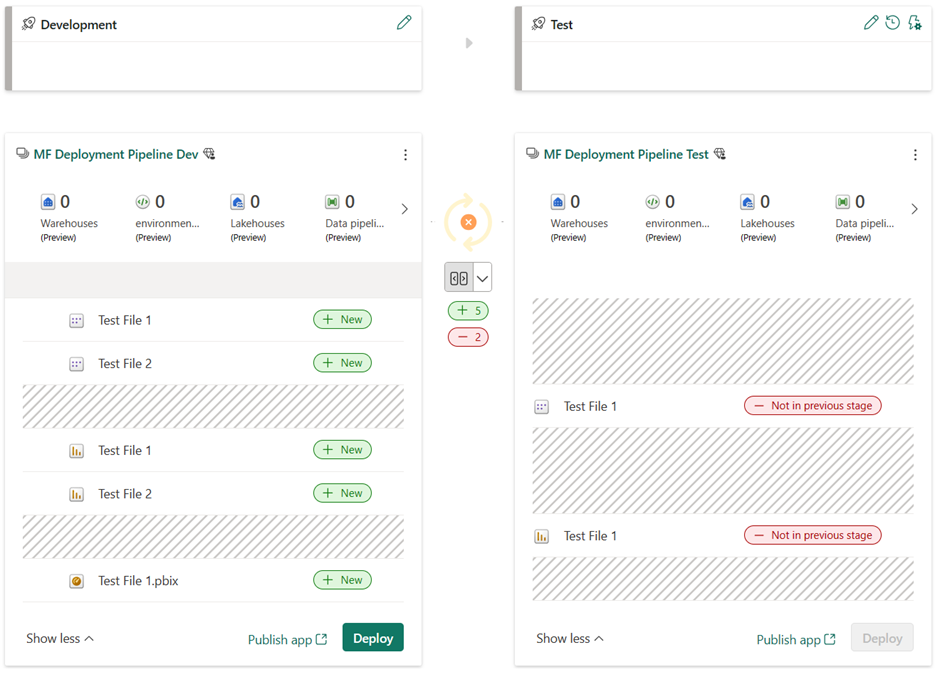
Vários itens com o mesmo nome e tipo em um espaço de trabalho
Se dois ou mais itens no espaço de trabalho a ser emparelhado tiverem o mesmo nome, tipo e pasta, o emparelhamento falhará. Mova um item para uma pasta diferente ou altere seu nome para que não haja mais dois itens que correspondam a um item existente no outro estágio.
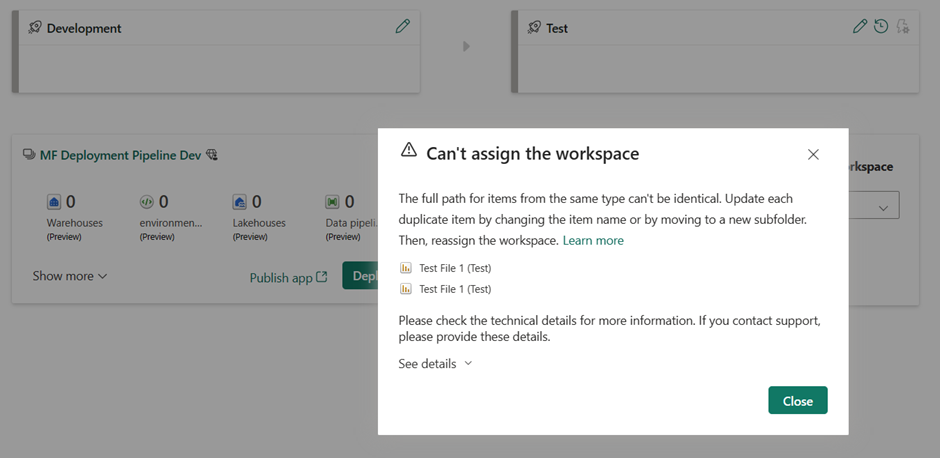
Considerações e limitações
Só os espaços de trabalho que podem ser atribuídos a um pipeline de implantação aparecem no menu suspenso. Um espaço de trabalho pode ser atribuído a um estágio de pipeline de implantação se as seguintes condições se aplicarem:
Você é um administrador do espaço de trabalho.
O espaço de trabalho não é atribuído a nenhum outro pipeline de implantação.
O espaço de trabalho reside em uma capacidade de malha.
Você tem pelo menos permissões de colaborador de espaço de trabalho para os espaços de trabalho em seus estágios adjacentes. Para obter mais informações, consulte Por que estou recebendo a mensagem de erro de permissões de colaborador de espaço de trabalho necessárias quando tento atribuir um espaço de trabalho?
O espaço de trabalho não contém exemplos do Power BI.
O espaço de trabalho não é um espaço de trabalho de aplicativo de modelo.
O espaço de trabalho não tem um aplicativo de modelo instalado.
Quando um modelo semântico Direct Lake é implantado, ele não se liga automaticamente aos itens no estágio de destino. Por exemplo, se um LakeHouse for uma fonte para um modelo semântico do DirectLake e ambos forem implantados no próximo estágio, o modelo semântico do DirectLake no estágio de destino será vinculado ao LakeHouse no estágio de origem. Use regras de fonte de dados para associá-lo a um item no estágio de destino. Outros tipos de modelos semânticos são automaticamente vinculados ao item emparelhado no estágio de destino.